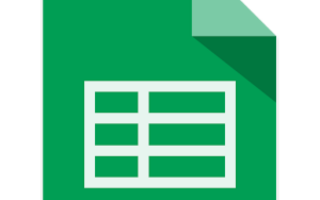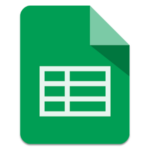 Есть определенные сложности в операционной системе Виндовс, связанные с длинными путями файлов, в том числе и с удалением этих объектов.
Есть определенные сложности в операционной системе Виндовс, связанные с длинными путями файлов, в том числе и с удалением этих объектов.
Другими словами, система Windows не умеет работать с глубокой вложенностью каталогов (папок) в 260 символом. Прежде всего это связанно с библиотекой Win32 API, в ней есть ограничение на путь 260 знаков.
Это может стать проблемой, например, при работе с глубоко вложенными папками или при использовании длинных имен файлов. Вот несколько методов, как можно удалить файлы, путь к которым превышает 260 символов.
Содержание
Robocopy
Robocopy — это мощный инструмент командной строки для копирования файлов, встроенный в Windows. Он также может быть использован для удаления файлов или папок с длинными путями. Для этого можно создать пустую папку и затем использовать Robocopy для «зеркалирования» пустой папки в папку, содержащую файлы с длинными путями, которые вы хотите удалить. Вот как это делается:
Создайте временную пустую папку. Например, на рабочем столе.
Откройте командную строку с правами администратора.
Используйте команду вида:
robocopy C:\путь\к\пустой\папке C:\путь\к\папке\с\длинным\путем\файлов /MIR
Замените C:\путь\к\пустой\папке и C:\путь\к\папке\с\длинным\путем\файлов на соответствующие пути к вашим папкам.
Опция /MIR указывает Robocopy создать точную копию исходной папки, что в данном случае приведёт к удалению содержимого целевой папки.
Манипуляции с символическими ссылками
Ещё один способ обойти ограничение длины пути — использовать символические ссылки. Символическая ссылка (или симлинк) — это тип специальных файлов, которые ссылаются на другой файл или папку. Создав симлинк для папки, которая находится глубоко в иерархии папок, вы можете существенно сократить путь к файлам внутри неё.
Откройте командную строку (cmd) с правами администратора:
- В пуске, поиске найдите командную строку, затем нажмите правую кнопку мыши, выберите запуск от имени администратора.
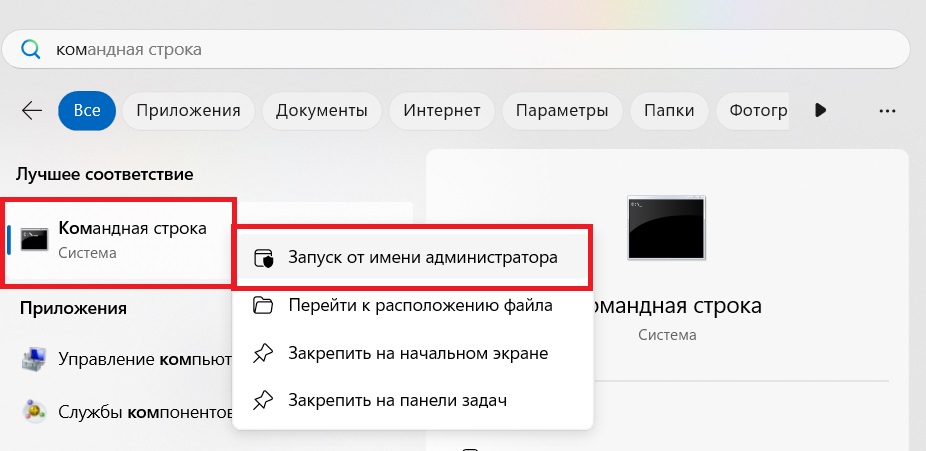
Используйте команду mklink для создания символической ссылки. Например:
mklink /D C:\temp\ссылка C:\очень\длинный\путь\к\папке
Теперь у вас есть символическая ссылка C:\temp\ссылка, которая указывает на вашу глубокую папку, и вы можете обращаться к файлам внутри неё через эту ссылку, что обходит ограничение длины пути.
Изменение реестра или групповых политик
С Windows 10 версии 1607 и выше, можно изменить настройки реестра или групповых политик, чтобы разрешить пути длиннее 260 символов:
Реестр
Откройте редактор реестра (regedit.exe).
Перейдите к ключу HKEY_LOCAL_MACHINE\SYSTEM\CurrentControlSet\Control\FileSystem.
Найдите параметр LongPathsEnabled и измените его значение на 1.
Перезагрузите компьютер.
Групповые политики
Откройте редактор групповых политик (gpedit.msc).
Перейдите к Конфигурация компьютера -> Административные шаблоны -> Система -> Файловая система.
Найдите настройку «Включить поддержку длинных путей» и активируйте её.
Перезагрузите компьютер.
После внесения этих изменений система начнёт поддерживать пути, превышающие 260 символов, что может облегчить удаление таких файлов стандартными методами.
Использование сторонних программ
Существует множество сторонних утилит, разработанных специально для работы с файлами и папками, имеющими длинные пути, например, Long Path Tool.
Заключение
Выбор метода зависит от вашей ситуации и предпочтений. Для единичных случаев удобно использовать утилиту Robocopy или сторонние программы, тогда как изменение настроек реестра или групповых политик может быть предпочтительнее для масштабного решения проблемы на уровне системы.